Comment modifier et gérer le fichier d’hôtes sous Linux
Il y a un seul fichier sur votre ordinateur qui sert de petite passerelle entre vous et le Web. C'est ce qu'on appelle le fichier hosts. Si vous avez besoin de bloquer des sites Web ou de créer des raccourcis Web personnalisés sous Linux, vous pouvez simplement ajouter ou modifier quelques lignes dans le fichier.
Dans cet article, nous discuterons du fichier d'hôtes en détail, ainsi que de guides complets sur la façon d'éditer et de modifier le fichier d'hôtes en toute sécurité.
Qu'est-ce que le fichier d'hôtes Linux?
Le fichier hosts est un fichier texte brut que tous les systèmes d'exploitation utilisent pour traduire les noms d'hôte (également appelés adresses Web ou URL) en adresses IP. Lorsque vous saisissez un nom d'hôte, tel que wikipedia.org, votre système recherche dans le fichier hosts pour obtenir l'adresse IP nécessaire pour se connecter au serveur approprié.
Si vous ouvrez le fichier hosts, vous remarquerez rapidement qu'il ne contient pas le répertoire de tout Internet. Au lieu de cela, il pourrait y avoir juste quelques lignes et c'est tout. Ce qui donne?
Il s'avère que votre système vérifiera d'abord le fichier d'hôtes avant de rechercher un site sur les serveurs DNS définis dans vos paramètres réseau (généralement les serveurs DNS de votre FAI).
Cela signifie que vous pouvez utiliser le fichier hosts pour ajouter à ce que les serveurs DNS ne peuvent pas fournir (comme des alias pour des emplacements sur votre réseau local, ce qui n'est autrement possible que si vous avez un serveur DNS configuré dans votre réseau local) ou remplacer les adresses IP que vos serveurs DNS fourniraient normalement.
Par exemple, si vous demandez wikipedia.org, les serveurs DNS renverront l'adresse IP de Wikipédia sur votre ordinateur. Mais si vous souhaitez bloquer Wikipédia sur cet ordinateur, vous pouvez ajouter une entrée dans le fichier hosts qui indique à votre ordinateur que wikipedia.org pointe vers une autre adresse IP différente de l'adresse IP réelle de Wikipédia.
Avant la mise en ligne du DNS, ce fichier contenait tous les noms d'hôte et adresses IP pour l'ensemble de l'Internet. Les administrateurs système téléchargeraient périodiquement des copies mises à jour de ce fichier à partir d'un référentiel central. Même au début des années 1980, il était presque impossible pour les administrateurs de suivre le rythme car de plus en plus d'hôtes se connectaient même lorsque le réseau était encore principalement limité aux universités et aux laboratoires de recherche, c'est pourquoi le DNS a été créé.
Cela a rendu le fichier d'hôtes largement obsolète lorsqu'il s'agit de l'Internet public ou même de plus de quelques machines, mais il est parfait pour gérer votre machine locale et un petit réseau local comme votre Wi-Fi.
De nos jours, ce fichier aura généralement le nom d'hôte que vous avez choisi pour la machine Linux lorsque vous l'avez installé et l'hôte local défini, qui est le minimum requis pour utiliser le réseau.
Emplacement du fichier des hôtes Linux
Sous Linux, vous pouvez trouver le fichier hosts sous / etc / hosts . Puisqu'il s'agit d'un fichier texte brut, vous pouvez ouvrir le fichier hosts à l'aide de votre éditeur de texte préféré.
Le fichier hosts étant un fichier système, vous aurez besoin de droits administratifs pour enregistrer les modifications. Pour modifier le fichier à l'aide d'un éditeur de texte basé sur un terminal Linux tel que nano, vous aurez besoin d'un accès superutilisateur.
Par example:
sudo nano /etc/hostsPour utiliser un éditeur de texte graphique tel que gedit:
gksu gedit /etc/hostsUne fois que vous avez terminé de modifier le fichier, quittez l'éditeur. Dans nano, appuyez sur Ctrl + X , puis sur y pour confirmer l'écrasement des modifications. C'est une bonne idée d'enregistrer une copie de sauvegarde du fichier avant de le modifier afin de pouvoir le restaurer si vous faites une erreur car cela pourrait perturber votre accès au réseau.
Pour faire une sauvegarde du fichier hosts, faites-en simplement une copie. Vous pouvez ajouter un suffixe comme .old pour vous rappeler qu'il s'agit d'une ancienne copie du fichier:
sudo cp /etc/hosts /etc/hosts.oldComment ajouter des sites au fichier d'hôtes
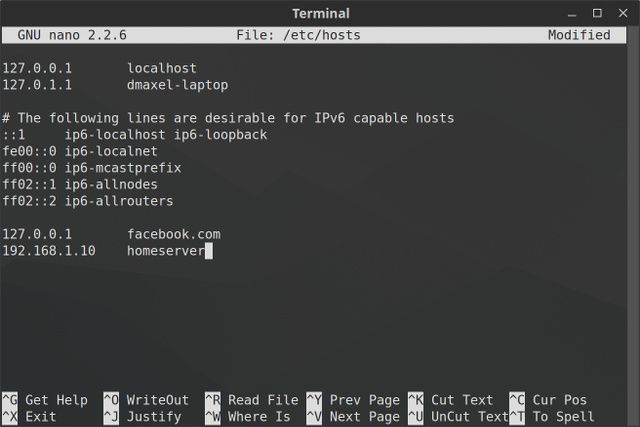
Dans le fichier hosts, chaque entrée a sa propre ligne. La syntaxe est simple. Tapez l'adresse IP vers laquelle vous souhaitez traduire le nom d'hôte, appuyez sur la touche Tab de votre clavier, puis tapez le nom d'hôte.
Par exemple, pour bloquer Wikipédia, vous devez taper (en vous rappelant d'utiliser la touche Tab plutôt que Espace ):
127.0.0.1 wikipedia.org127.0.0.1 est l'adresse IP de bouclage qui pointera toujours vers votre propre système. Étant donné que le Web n'est pas stocké sur votre ordinateur, votre navigateur indiquera que le site est introuvable. Il est désormais effectivement bloqué.
Si vous vous sentez intimidé par le terminal, consultez l'application Domain Blocker de Linux Mint (également connue sous le nom de mintnanny ). Il ajoutera des entrées dans le fichier d'hôtes qui pointent les noms d'hôte que vous spécifiez vers 127.0.0.1. Mais pour faire autre chose, vous devrez toujours apporter des modifications avec un éditeur de texte.
Téléchargement: Domain Blocker (gratuit)
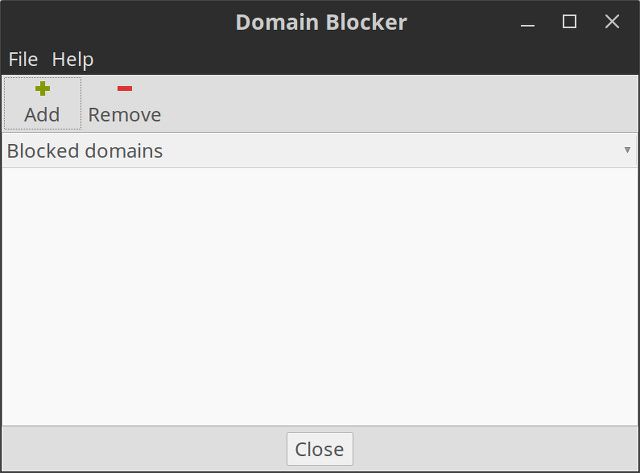
Créer des raccourcis dans le fichier Hosts
L'autre façon dont le fichier hosts est utile est de créer des noms de machines faciles à mémoriser sur un réseau de petite entreprise ou domestique.
Si vous avez un ordinateur sur votre réseau domestique (par exemple avec une adresse IP 192.168.1.10) qui dispose d'un site Web ou d'un serveur de fichiers simple qui fait quelque chose d'utile pour vous, vous pouvez taper ce qui suit dans votre fichier d'hôtes:
192.168.1.10 homeserverEnsuite, si vous ouvrez votre navigateur et tapez simplement:
http://homeserverVotre ordinateur va maintenant rediriger automatiquement vers 192.168.1.10. C'est beaucoup plus facile que d'avoir à rechercher une adresse IP. Vous pouvez attribuer en permanence une adresse IP à n'importe quelle machine de votre réseau à l'aide du menu de configuration de votre routeur Wi-Fi.
Vous pouvez également utiliser le fichier hosts pour créer des raccourcis vers certains sites sur le Web. Utilisez une commande telle que nslookup pour trouver l'adresse IP d'un site Web, puis ajoutez-la à votre fichier d'hôtes à côté du raccourci souhaité, comme dans l'exemple ci-dessus. Étant donné que la plupart des principaux sites Web ont plusieurs adresses IP, cela peut ne pas fonctionner sur des sites comme Google ou Netflix.
Problèmes potentiels avec le fichier Hosts
Nous avons donc établi comment apporter des modifications au fichier hôte, mais vous pouvez toujours rencontrer des problèmes lors de l'utilisation de Google Chrome. Ce navigateur Web a tendance à ignorer le fichier hosts, sauf si vous effectuez l'une des deux opérations possibles:
- Tapez http: // au début de chaque adresse. Par exemple, si vous avez bloqué Wikipedia dans le fichier d'hôtes, Chrome contournera le blocage si vous tapez simplement wikipedia.org dans la barre d'adresse. Cependant, si vous tapez http: //wikipedia.org dans la barre d'adresse, il suivra le fichier hosts.
- Désactivez l'option " Utiliser un service Web pour aider à résoudre les erreurs de navigation " dans les paramètres de Chrome et vous n'aurez plus à taper http: // au début à chaque fois. C'est l'un des nombreux conseils de confidentialité de Google Chrome qui valent la peine d'être réalisés.
Comment allez-vous modifier le fichier d'hôtes?
Le fichier hosts offre un moyen simple de bloquer l'accès à certains sites Web sur votre ordinateur et de créer des noms pour tous les serveurs domestiques faciles à mémoriser.
Si vous avez des enfants, c'est un moyen brut mais efficace de bloquer les sites que vous ne voudrez peut-être pas qu'ils voient ou de limiter le temps d'écran, du moins tant qu'ils n'ont pas d'accès superutilisateur. Il existe d'autres outils disponibles qui vous permettent de limiter l'accès Internet et le temps d'écran sous Linux.
